Þarftu að endurstilla Mac/MacBook/iMac í verksmiðjustillingar? Í þessari grein geturðu lært hvernig á að endurstilla Mac þinn skref fyrir skref. Venjulega gerist það þegar þú ætlar að kaupa nýjan Mac en þú ert ruglaður um hvað á að gera við þann gamla. Í þessu tilfelli gætirðu viljað selja það upp. Reyndar er þetta snilldar hugmynd en það eru nokkrar varúðarráðstafanir sem þú ættir að íhuga áður en þú stígur fram. Vegna þess að þessir hlutir geta eyðilagt allan feril þinn ef mikilvægu dótinu þínu og gögnum er lekið, eða sumir krakkar fá þau fyrir slysni. Þá treystu mér þú gætir verið í miklum vandræðum í þeirri atburðarás.
Stundum gerist það að óviljandi hafir þú búið til eitthvað á Mac þinn og þá breytti það MacOS stillingunum þínum. Nú getur þú ekki vitað hvernig á að gera þetta aftur sjálfgefið. Í þessu tilfelli mælum við með að þú endurstillir Mac vélina þína. En áður en þú gerir það þarftu að huga að fleiri hlutum. Hér munum við segja þér hvernig á að endurstilla Mac þinn í verksmiðjustillingar og ráð áður en þú endurstillir verksmiðjuna á Mac þinn. Byrjum.
Innihald
Taktu öryggisafrit af Mac þinn fyrir verksmiðjustillingu
Time Machine er lausnin frá Apple til að taka öryggisafrit af Mac gögnunum þínum. Það er innbyggt í öll Mac kerfi. Það getur virkað með ytri harða diski þar sem þú þarft að koma á vírtengingu til að komast í gegnum þetta. Þegar Mac þinn er tengdur við ytri harða disk sem þú ert tilbúinn til að nota mun hann taka öryggisafrit af öllum Mac-gögnunum þínum þar. Það er mjög duglegt að sjá hvort einhver fyrri öryggisafrit sé til staðar þar eða ekki. Ef það finnur fyrri öryggisafrit mun það bara uppfæra kerfið á nokkrum sekúndum og þú ert tilbúinn að fara aftur. Til að taka öryggisafrit á ytri harða disknum þínum þarftu að fylgja eftirfarandi skrefum.
- Farðu í Apple valmyndina í vinstra horninu á skjánum þínum.
- Smelltu á Kerfisstillingar flipanum og það mun opna sprettiglugga á skjánum þínum.
- Veldu Tímavél þaðan.
- Þú þarft að velja diskinn núna. Það getur verið ytri harður eða þú getur valið þinn eigin drif. Veldu Notaðu Disk hnappinn fyrir Time Machine öryggisafritið.
- Athugaðu Afritaðu sjálfkrafa kassa.
- Til hamingju! Það mun sjálfkrafa afrita Mac þinn á valinn disk. Nú geturðu unnið úr því hvernig á að endurstilla Mac þinn.
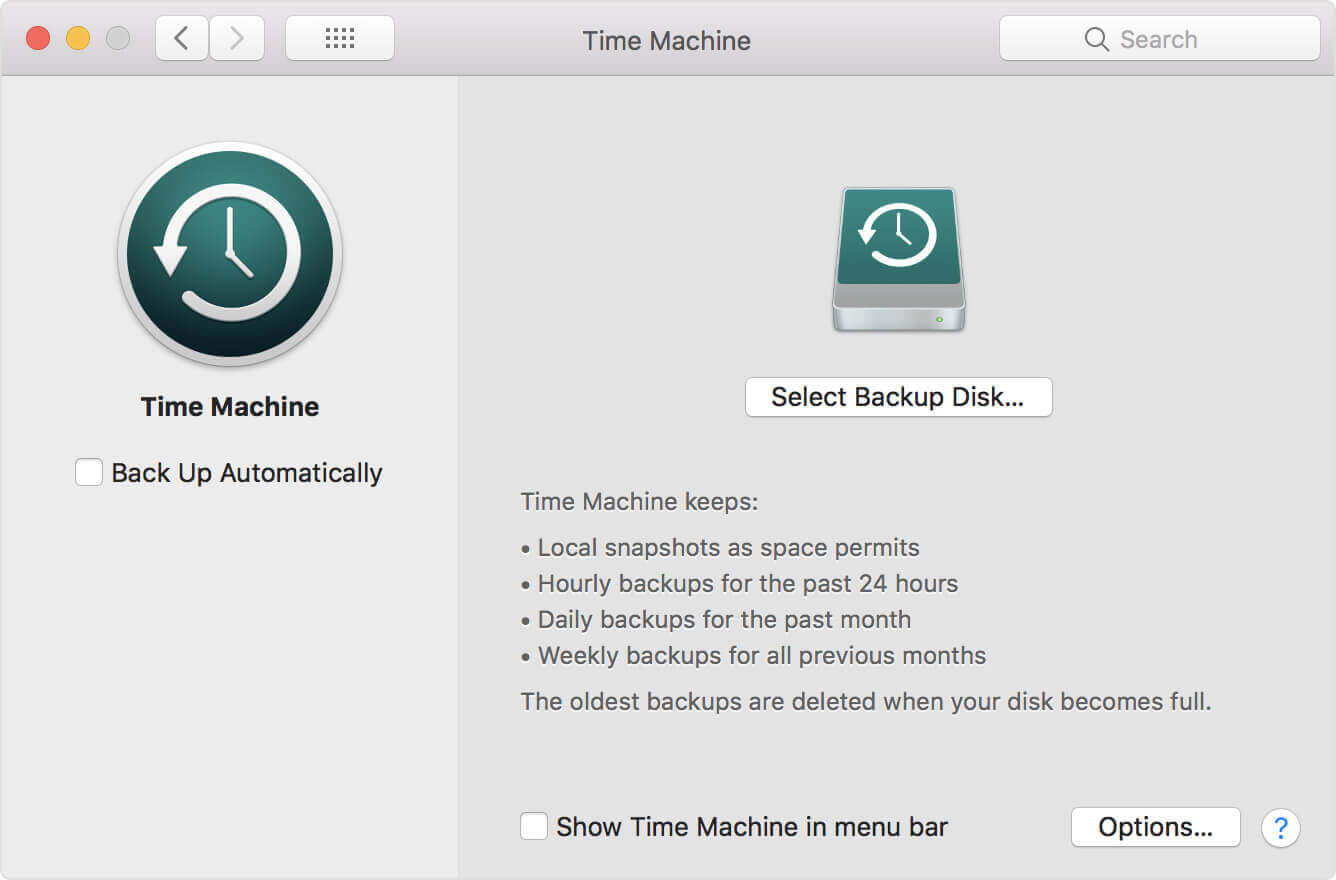
Hvernig á að endurstilla Mac í verksmiðjustillingar
Eftir að þú hefur afritað gögnin þín á Mac þinn geturðu fylgst með þessum 3 einföldu skrefum til að endurstilla Mac þinn í sjálfgefnar verksmiðjustillingar.
Skref 1. Endurræstu Mac þinn í bataham
Til að endurræsa Mac þinn, farðu í Apple valmyndina þína og veldu Endurræsa hnappinn. Þegar Mac þinn er að endurræsa þarftu að ýta á skipun + R hnappinn á sama tíma til að fara í bataham. Þú munt nú skrá þig inn á Mac þinn í bataham.
Skref 2. Eyða gögnum af Mac harða diskinum

Þegar þú hefur farið inn í vélina þína með bataham, þá er gott að fara til að eyða gögnum á harða disknum á Mac þinn.
- Fara til Veitur glugga.
- Smellur Diskaforrit .
- Farðu í startdisk flipann.
- Smelltu á Eyða flipa úr þessum glugga.
- Þú þarft að velja Mac OS Extended (Journaled) og smelltu svo á Eyða takki.
- Til hamingju! Gögnin á harða disknum þínum hafa verið fjarlægð varanlega af Mac Pro, Mac mini, MacBook Pro/Air og iMac.
Skref 3. Settu aftur upp macOS (valfrjálst)
Þetta er valfrjálst skref. Við mælum ekki með þessu ef þú ert ekki fullkominn í að setja upp Mac stýrikerfið aftur en ef þú ert góður í því geturðu sett upp MacOS aftur svo að Macinn þinn verði virkilega nýr. Þú getur sett upp aftur á meðan Mac þinn er enn í bataham. Í macOS tól glugga, veldu Settu aftur upp macOS (Settu aftur upp OS X í eldri útgáfum).
Gagnlegar ráðleggingar áður en þú endurstillir Mac
Það eru nokkur atriði sem þú ættir að íhuga áður en þú endurstillir Mac þinn eða tekur öryggisafrit af Mac þinn. Þú ættir að skrá þig út sjálfur frá iTunes, iCloud, iMessage jafnvel öllu á Mac vélinni þinni.
Ábendingar 1. Þurrkaðu Mac án þess að tapa gögnum
Áður en þú endurstillir Mac þinn í verksmiðjustillingar er besta leiðin til að vista mikilvæg gögn þín að taka öryggisafrit af skránum þínum með Time Machine á ytri harðan disk. En það er engin þörf á að geyma óþarfa skyndiminni skrár til að sóa geymsluplássi þínu. Á sama tíma munu of margar skyndiminni skrár hægja á afritunarferlinu og sóa tíma þínum líka. Svo það væri betra að þurrka út allt rusl og skyndiminni skrár á Mac þinn en við hliðina á að taka öryggisafrit af Mac þinn.
Fyrir fljótlega og auðvelda hreinsun, MacDeed Mac Cleaner er frábært tól til að þrífa Mac þinn, láttu Mac þinn keyra hraðar , og losaðu um meira pláss á Mac þinn . Það er samhæft við allar Mac gerðir, svo sem MacBook Pro, MacBook Air, iMac, Mac mini og Mac Pro.
Skref 1. Sæktu Mac Cleaner og settu það upp.
Skref 2. Eftir sjósetja, smelltu Snjallskönnun .
Skref 3. Smelltu Hlaupa til að fjarlægja allt rusl á Mac þinn.
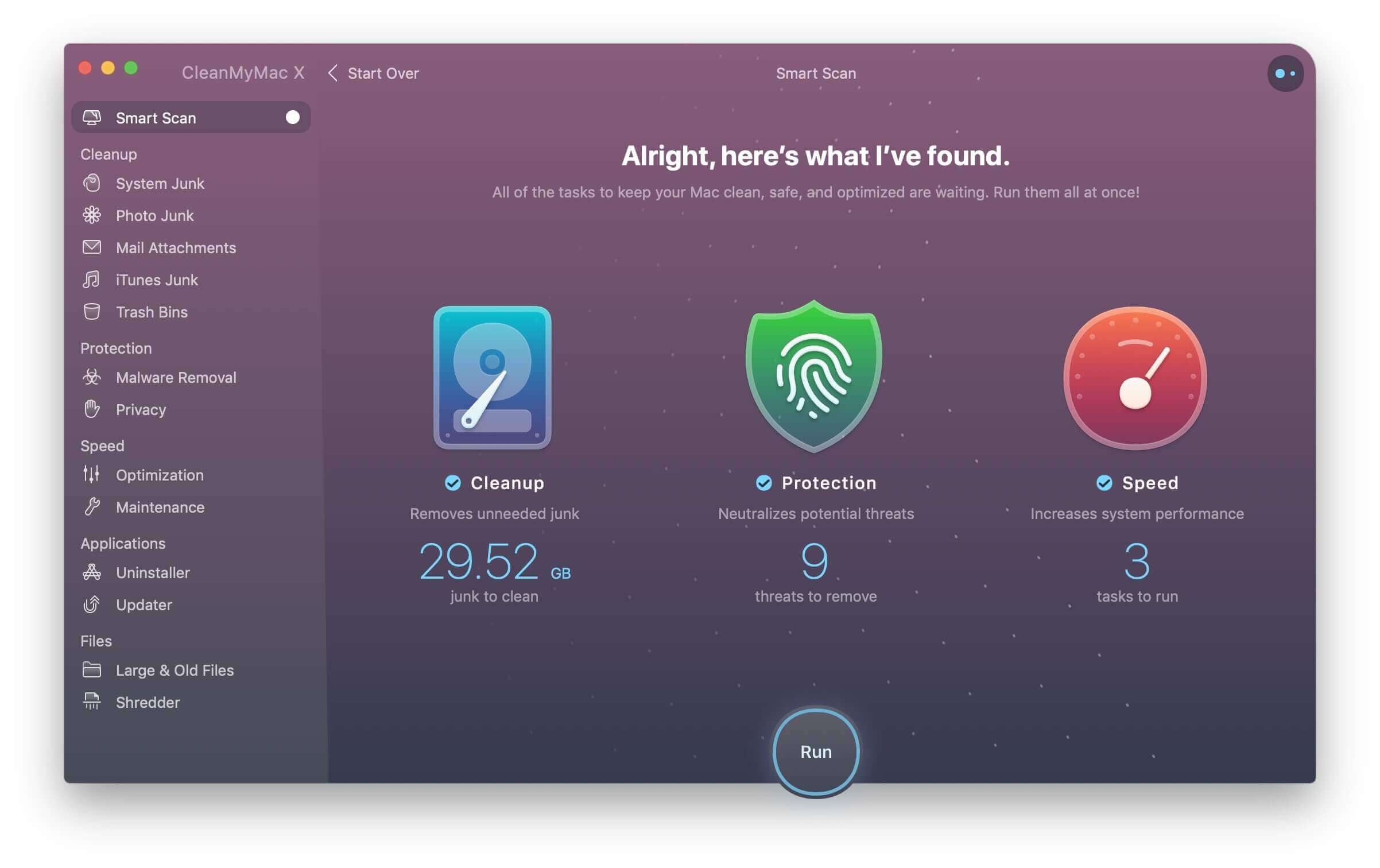
Ábendingar 2. Afheimta iTunes
Þú þarft að afnema iTunes leyfi áður en þú stígur fram í eitthvað annað. Veistu af hverju? Vegna þess að iTunes leyfir þér aðeins að heimila þér allt að 5 tölvur. Það er mikilvægt að aflétta núverandi vél frá iTunes. Sérstaklega ef þú ert að hugsa um að kaupa nýjan Mac.
- Opnaðu iTunes á Mac þinn.
- Á tilkynningastikunni þinni muntu sjá Reikningur flipann, smelltu á hann.
- Veldu Heimildir og smelltu Afheimtu leyfi þessarar tölvu .
- Apple auðkenni þitt og lykilorð verður krafist.
- Eftir að Apple auðkennið og lykilorðið hafa verið staðfest er Mac þinn óheimilaður.

Ábendingar 3. Slökktu á iCloud
Til að eyða tengiliðum þínum, minnismiðum, Safari bókamerkjum og sögum, áminningum, iCloud Drive, pósti o.s.frv., sem eru samstilltir frá iCloud til Mac, ættirðu að slökkva á iCloud reikningnum þínum. Þú getur fylgst með þessum einföldu skrefum hér að neðan.
- Fara til Kerfisstillingar .
- Veldu iCloud flipa.
- Smelltu á Útskrá takki.
- Ekki geyma afrit á Mac með því að taka hakið úr gögnunum og smella Halda áfram til að fjarlægja öll iCloud gögn frá Mac.

Ábendingar 4. Skráðu þig út af iMessage
Þar sem Mac getur samstillt og skoðað iMessages frá iPhone/iPad, er mælt með því að skrá þig út af iMessage áður en þú stillir Mac þinn í verksmiðju.
- Ræstu Skilaboð app.
- Farðu í skilaboðavalmyndina á horninu.
- Veldu úr fellilistanum Óskir .
- Veldu iMessage flipann og smelltu á Útskrá hnappinn.
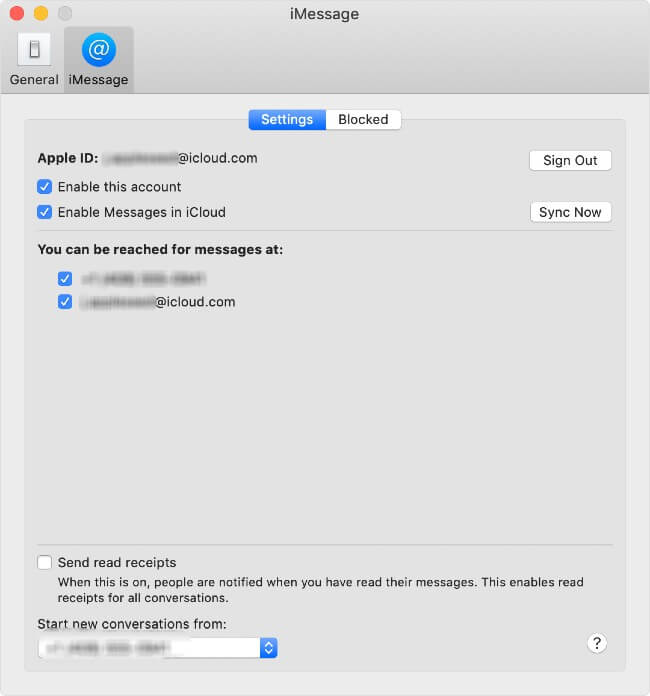
Eins og þú hefur gert allt hér að ofan, hefur þú endurstillt Mac þinn og fjarlægt varanlega öll gögn þín á Mac þinn. Nú er Mac þinn að vera nýr, góður og hreinn. Allir geta notað það og þú þarft ekki að hafa áhyggjur af persónulegum upplýsingum þínum. Á sama tíma muntu komast að því að Mac Cleaner er dásamlegt Mac tól til að halda Mac þínum hreinum og hröðum.

